iPhone에서 연락처를 삭제하는 방법
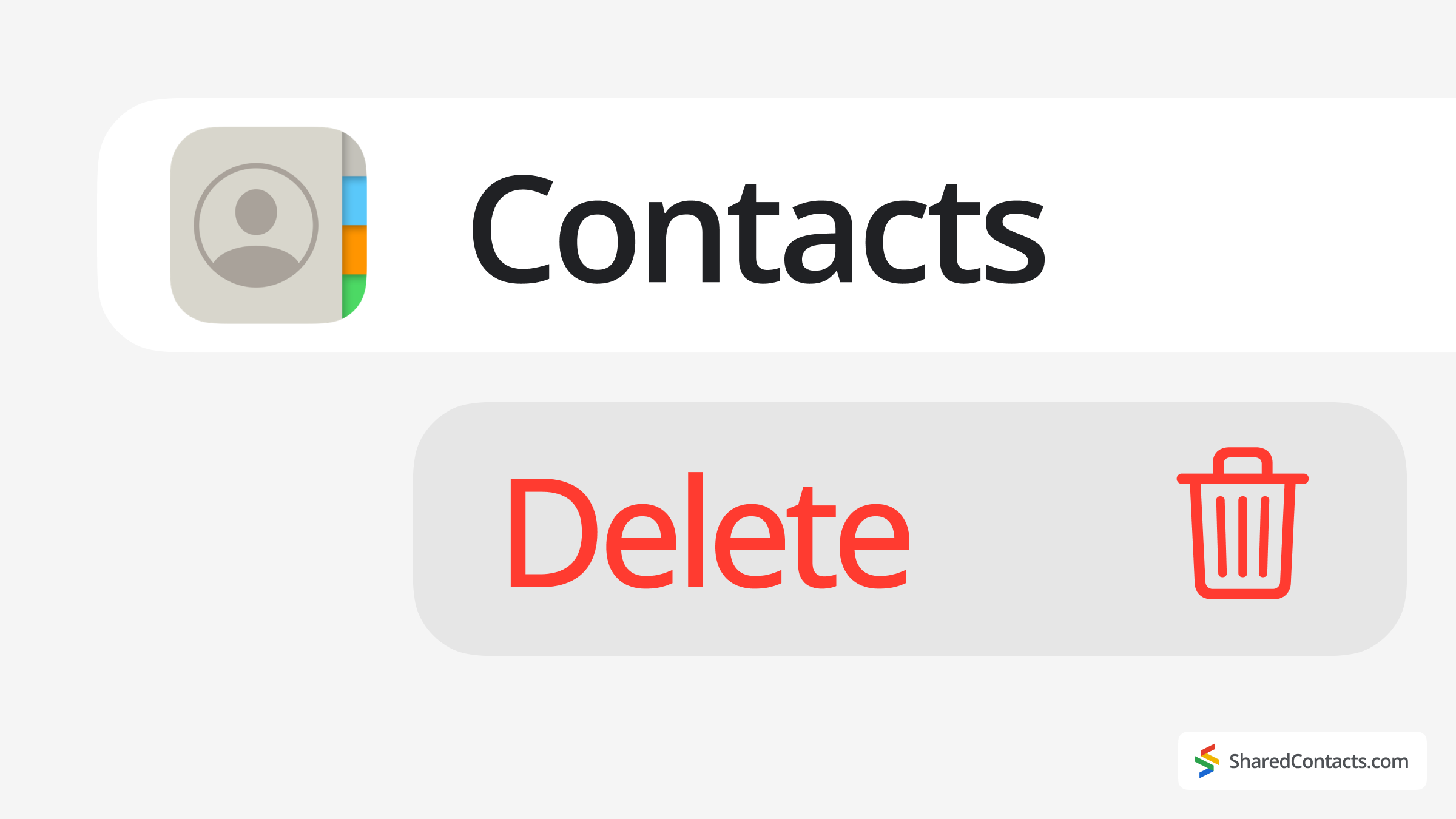
iPhone의 연락처 목록을 체계적으로 관리하는 것은 효율적인 커뮤니케이션을 위해 매우 중요합니다. 하지만 시간이 지나면 주소록이 오래되거나 중복되거나 원치 않는 항목으로 인해 복잡해질 수 있습니다. iPhone에서 연락처를 올바르게 삭제하는 방법을 알면 오래된 개인 또는 비즈니스 인맥을 제거하거나 다음과 같은 경우에 유용하게 사용할 수 있습니다. 공간 확보.
이 가이드에서는 연락처를 삭제하고, 여러 연락처를 한 번에 삭제하고, iPhone 또는 iPad에서 모든 연락처를 지우는 여러 가지 방법을 다룹니다. 또한 실수로 삭제한 항목을 복구하는 방법과 주소록을 효과적으로 관리하기 위한 모범 사례를 공유합니다.
계정 동기화를 끄고 iPhone 연락처를 삭제하는 방법
휴대폰에서 여러 계정(예: iCloud, Gmail 또는 Outlook)의 데이터를 동기화하는 경우 원래 소스에서 영구적으로 삭제하지 않고 한 번에 전체 배치를 제거할 수 있습니다. 이 방법은 장치에서 특정 계정 정보가 더 이상 필요하지 않지만 다른 곳에 저장하려는 경우에 가장 적합합니다.
연락처 동기화를 비활성화하고 iPhone에서 삭제하는 단계:
- 열기 설정 를 iPhone 또는 iPad.
- 아래로 스크롤하여 앱을 클릭하고 연락처.
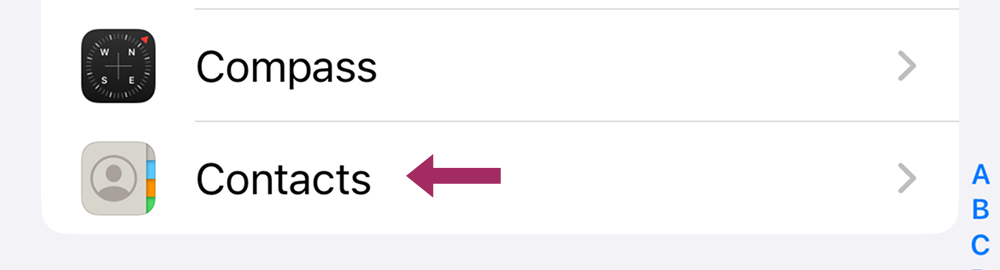
- 다음으로 이동 계정.

- 다음이 포함된 계정을 선택합니다. 삭제하려는 연락처.
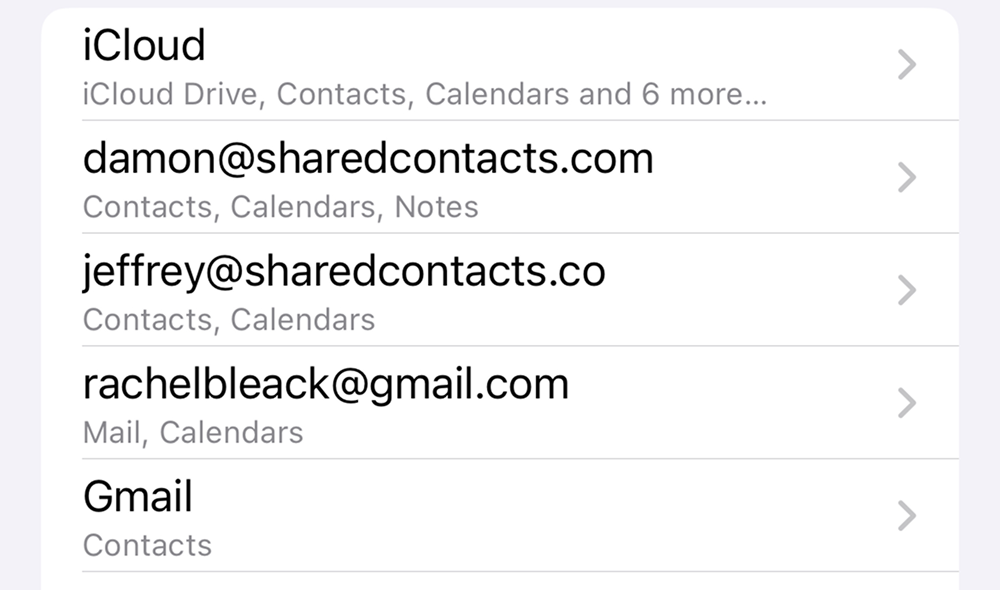
- 토글 연락처 스위치.
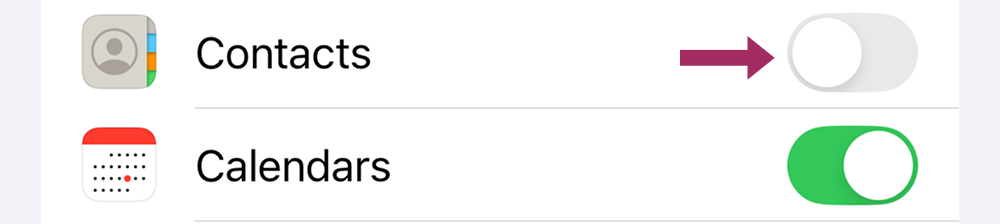
- 메시지가 표시되면 내 iPhone에서 삭제 를 클릭하여 확인합니다.
이렇게 하면 원래 계정이 아니라 iPhone에서 연락처만 제거됩니다. 나중에 동기화를 다시 활성화하면 연락처가 다시 나타납니다. 연락처를 영구적으로 삭제하지 않고 장치의 주소록을 정리하려는 경우 이 방법을 사용하세요.
iPhone에서 연락처를 삭제하는 방법
연락처를 하나만 삭제해야 하는 경우 연락처 앱을 사용하면 iPhone에서 연락처를 매우 쉽게 개별적으로 삭제할 수 있습니다:
- 열기 연락처 앱 (또는 전화 앱 > 연락처 탭)을 클릭합니다.
- 검색창을 사용하여 빠르게 찾을 수 있는 연락처 를 제거합니다.
- 연락처를 탭하여 세부 정보를 엽니다.
- 선택 편집 를 클릭합니다.
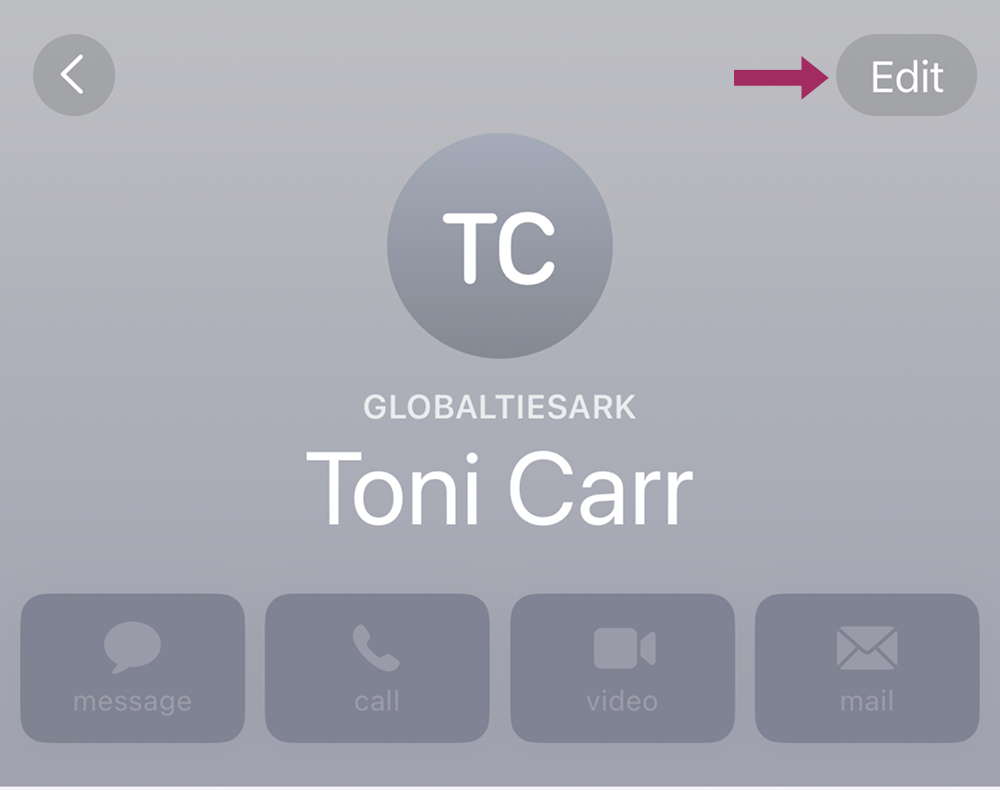
- 하단으로 스크롤하여 연락처 삭제.
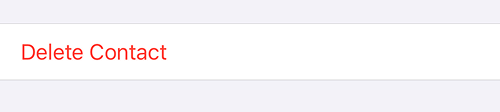
- 를 탭하여 확인 연락처 삭제 를 다시 클릭합니다.
빠르게 액세스하려면 이름을 길게 탭하여 연락처를 삭제합니다.
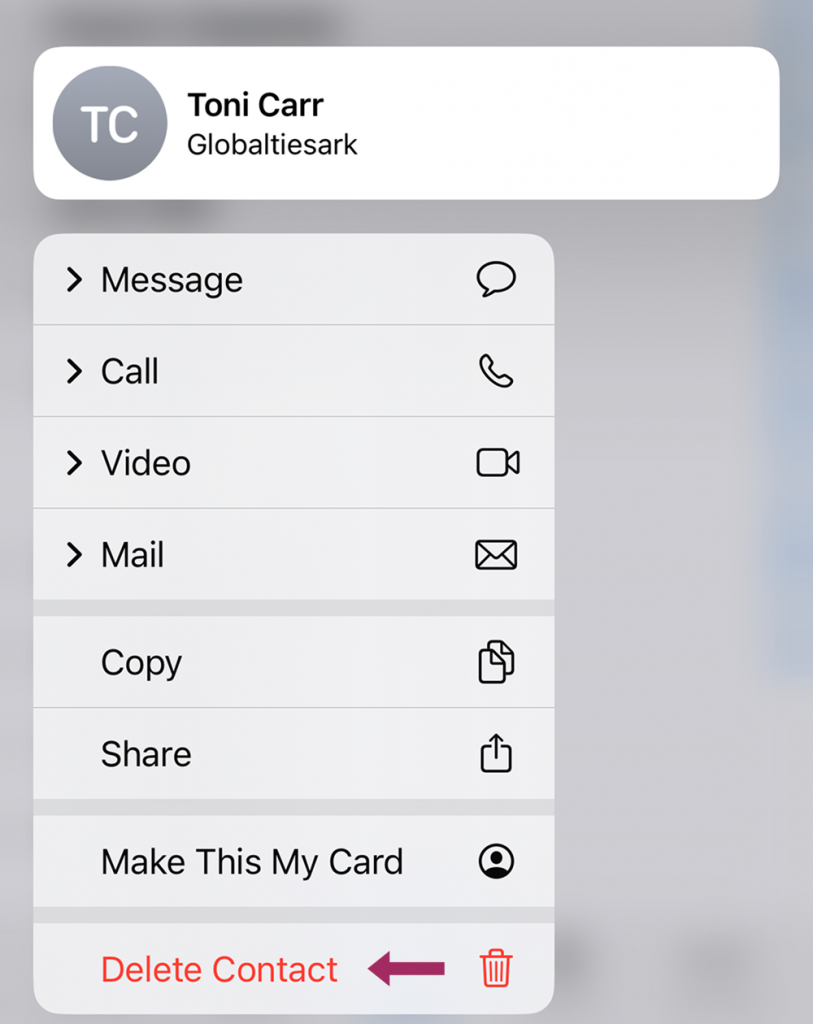
동기화된 연락처는 어떻게 되나요? 연락처가 iCloud에 저장되어 있으면 같은 계정으로 로그인한 다른 Apple 기기에서도 사라집니다. Google 또는 다른 서비스와 동기화된 경우에는 별도로 삭제하지 않는 한 계속 존재할 수 있습니다.
여러 개의 iPhone 연락처를 한 번에 삭제하는 방법
iPhone에서 여러 연락처를 하나씩 수동으로 삭제하는 것은 지루하고 시간이 많이 걸리는 작업입니다. 다행히 iOS는 대량 삭제를 위한 깔끔한 제스처 트릭을 제공합니다. 작동 방식은 다음과 같습니다:
- 연락처 앱을 엽니다.
- 제거해야 하는 연락처 위의 화면에 두 손가락을 올려놓습니다.
- 잠시만 기다리면 연락처가 회색으로 강조 표시됩니다.
- 연락처를 더 선택하려면 손가락을 위 또는 아래로 드래그합니다. 손가락을 들어 올리고 스크롤한 다음 반복하여 더 추가합니다.
- 선택한 후 회색 영역을 길게 누릅니다.
- 연락처 삭제를 탭하고 확인합니다.
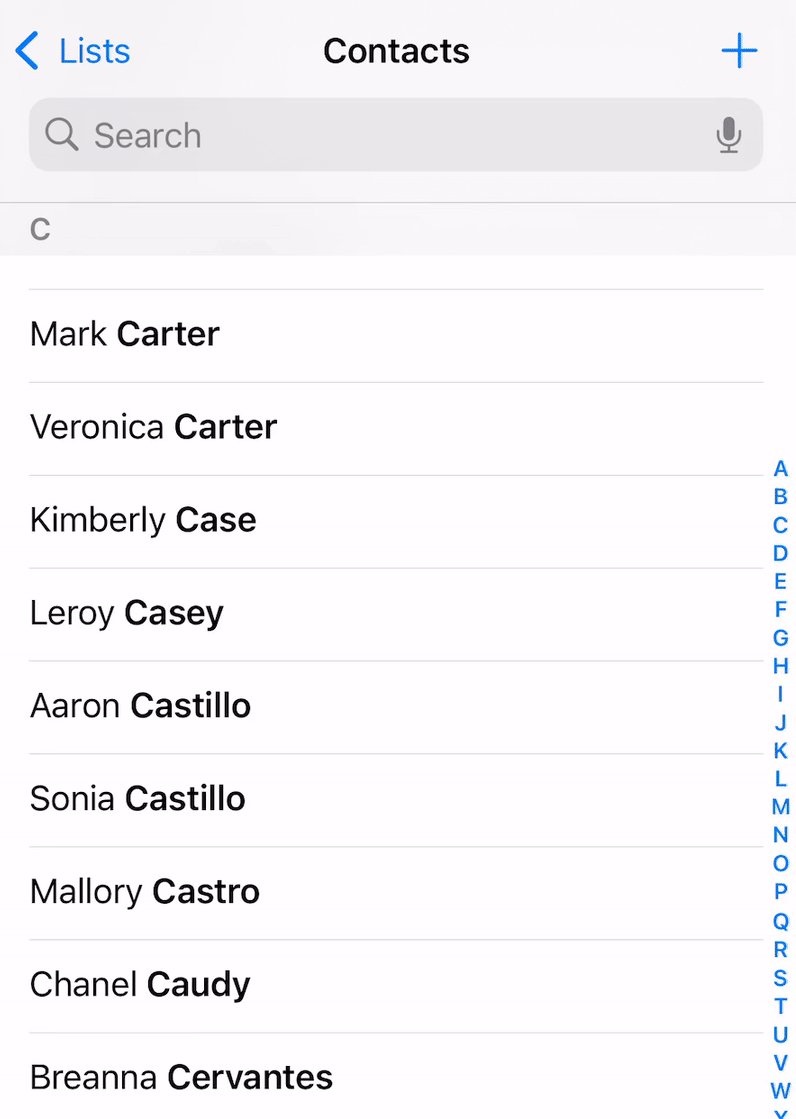
이 방법은 여러 연락처를 소량(5~20개)으로 일괄 삭제할 때 사용할 수 있습니다. 수백 개의 연락처를 삭제하는 경우에는 더 나은 대안이 있습니다.
iCloud 연락처를 삭제하는 방법
대규모 정리의 경우, iCloud.com 더 나은 방법을 제공합니다. 선택 및 제거 컴퓨터의 연락처. 인터넷에 액세스할 수 있는 컴퓨터가 필요합니다. 아래 단계를 따르세요:
- 브라우저를 열고 다음 주소로 이동합니다. iCloud 웹 사이트.
- 다음 계정으로 로그인 Apple ID.
- 선택 연락처.
- 여러 연락처를 선택하려면 연속으로 선택하려면 Shift 키를 누른 상태에서 클릭하고, 연속하지 않고 선택하려면 Command(Ctrl) 키를 누른 상태에서 클릭합니다.
- 선택한 항목을 검토하고 삭제, 을 클릭하고 제거를 확인합니다. 변경 사항은 동일한 iCloud 이메일 계정에 로그인한 모든 iOS 장치에 적용됩니다.
Google 연락처를 사용하여 iPhone에서 모든 연락처를 삭제하는 방법
연락처가 Google을 통해 동기화되어 있는 경우에는 Google 주소록에서 직접 삭제하는 것이 iPhone 또는 iPad와 Gmail 계정 모두에서 연락처를 가장 빠르게 삭제할 수 있는 방법입니다:
- 방문 Google 연락처 Mac 또는 PC를 사용합니다.
- 삭제하려는 연락처 옆의 확인란을 선택하거나( 모든 연락처)를 삭제합니다.
- 를 클릭합니다. 삭제 아이콘.
- 삭제를 확인합니다.
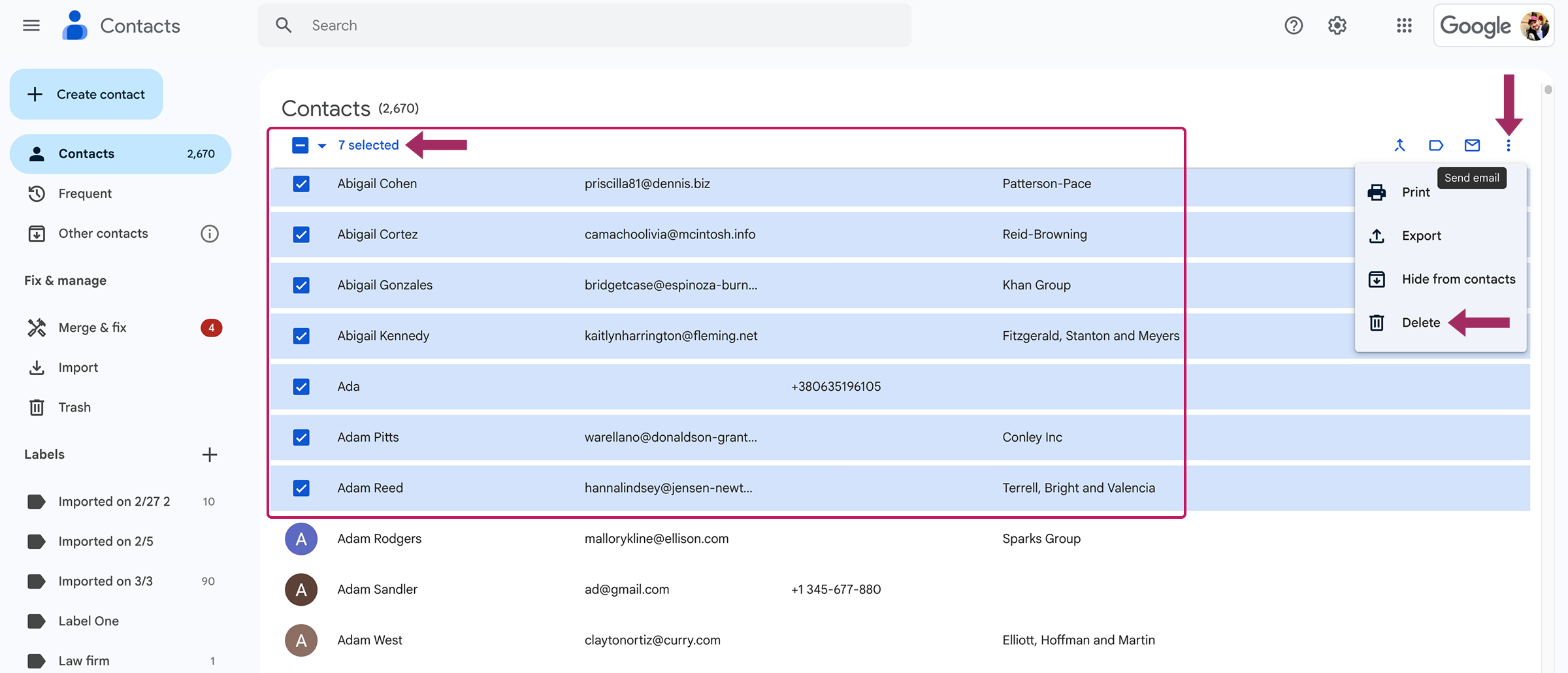
다음과 같은 경우 변경 사항이 iPhone에 자동으로 동기화됩니다. Google 연락처 동기화 가 활성화되어 있습니다. 삭제된 연락처는 30일 동안 휴지통에 보관된 후 Google에서 영구 삭제됩니다.
iPhone에서 삭제된 연락처를 찾는 방법
스마트폰 연락처에 대해 이야기할 때 영원히 잃어버리는 것은 없습니다. 실수로 중요한 연락처를 지웠더라도 걱정하지 마세요. iCloud는 연락처 목록의 이전 버전을 보관하므로 이전 상태로 롤백할 수 있습니다. 참고: 백업을 복원하면 모든 기기에서 현재 연락처 목록이 대체됩니다. 다시 전환해야 할 경우를 대비해 기존 연락처는 변경 전 상태로 보관됩니다.
iCloud를 사용하여 분실된 연락처를 복구하는 방법은 다음과 같습니다:
- iCloud.com으로 이동 를 클릭하고 Apple ID로 로그인합니다.
- 메인 페이지 하단으로 스크롤하여 데이터 복구.
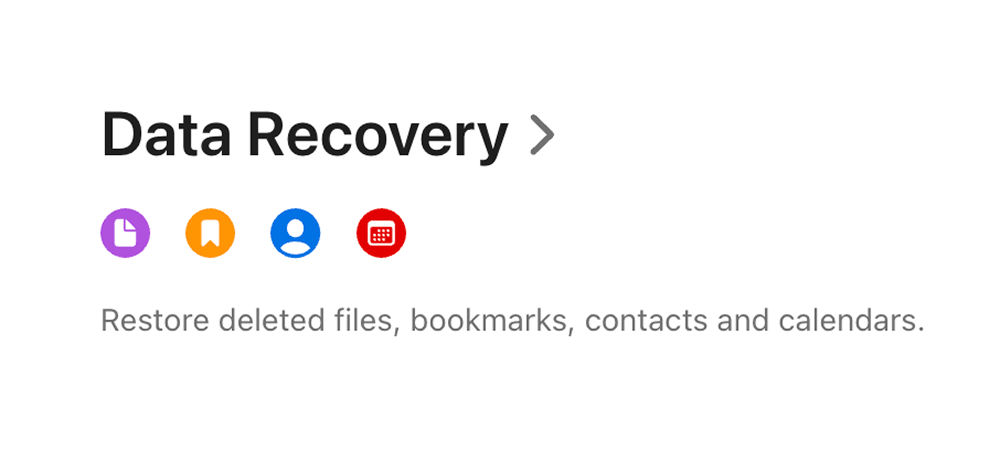
- 연락처 복원을 선택합니다. 보관된 버전 목록이 표시됩니다.
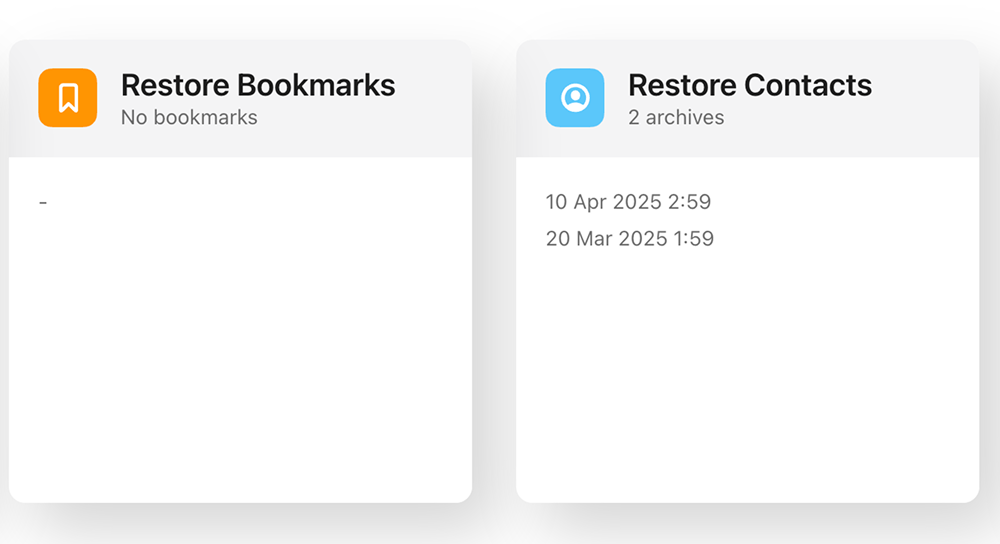
- 백업 날짜를 지정합니다. 연락처를 분실하기 전의 버전을 찾은 다음 복원 를 해당 날짜 옆에 클릭합니다. 선택을 확인합니다.
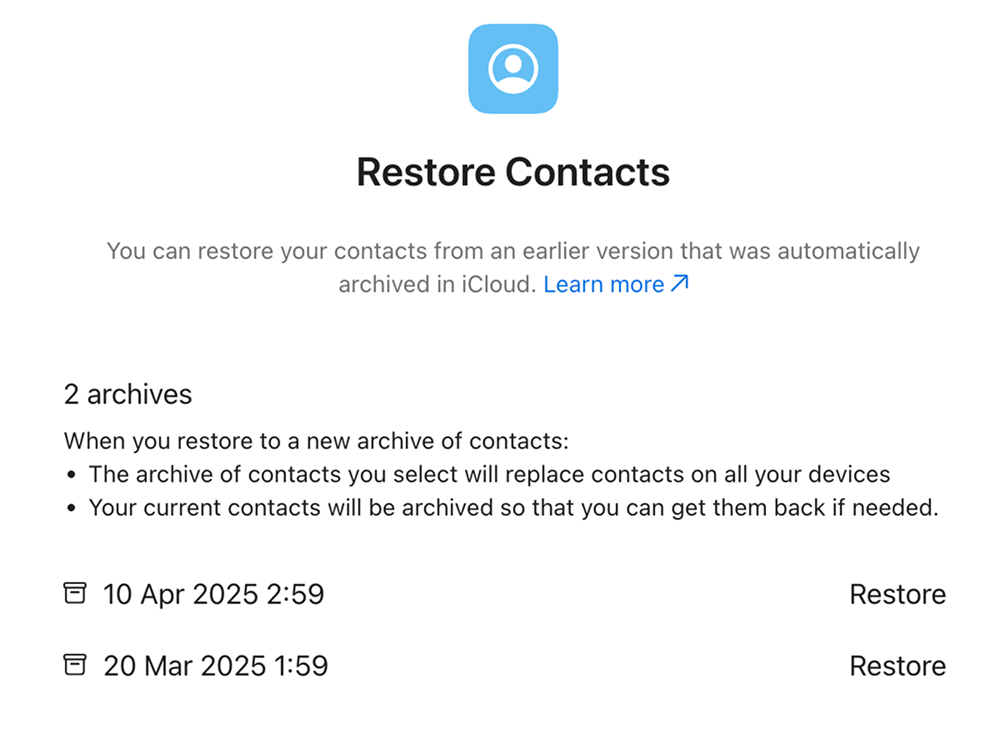
- 프로세스가 완료되면 iCloud가 웹사이트와 이메일을 통해 사용자에게 알려줍니다. 몇 분만 기다리면 잃어버린 연락처가 언제 그랬냐는 듯이 다시 나타납니다.
iPhone에서 연락처를 전문적으로 관리하고 공유하는 방법

연락처를 정리하는 이유는 대개 연락처가 오래되었기 때문입니다, 중복또는 더 이상 관련이 없습니다. 하지만 팀이나 비즈니스 환경에서 작업할 때 정보가 여러 디바이스나 계정에 흩어져 있으면 연락처 관리가 엉망이 될 수 있습니다. 바로 이런 경우 전용 Gmail 연락처 공유 도구를 사용하면 차이를 만들 수 있습니다.
Shared Contacts Manager를 사용하면 모든 것을 깔끔하고 중앙 집중식으로 관리할 수 있습니다:
- Google 주소록에서 바로 연락처 레이블을 팀원들과 공유하세요.
- 특정 연락처 그룹을 보거나 편집하거나 다시 공유할 수 있는 사람을 결정합니다.
- 관리자와 관리자가 여러 스프레드시트나 연락처 내보내기 없이도 액세스 권한을 위임할 수 있습니다.
- Gmail, Google 드라이브, 캘린더 등에서 연락처 업데이트를 자동으로 동기화하세요.
따라서 연락처를 수동으로 삭제하고 재배포하는 대신, 전체 팀원에게 깨끗하게 업데이트되고 권한이 제어되는 하나의 연락처 목록에 액세스할 수 있는 권한을 부여할 수 있습니다. 이렇게 하면 커뮤니케이션이 효율적이고 연락처 목록이 깔끔하게 정리됩니다.



댓글 없음